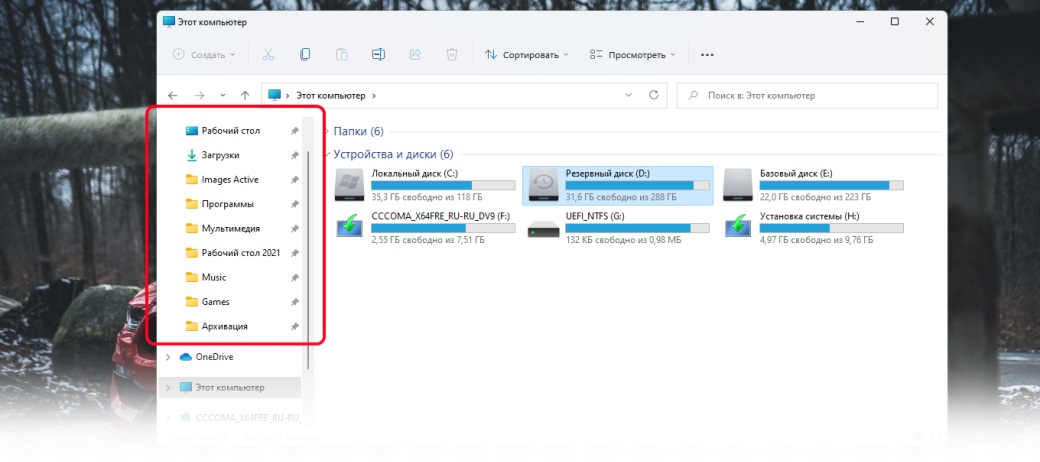Error №981662398221 Эта инструкция и страница требует обновление! возможно присутствие ошибок, в данное время страница на очереди обновления
В проводнике Windows есть полезный список и называется он Панель быстрого доступа. По умолчанию в этот список попадают часто использованные папки. Для того чтобы этот список был еще более полезен, лучше настраивать его в ручную и пополнять самостоятельно нужные папки.
Создаем свой список папок в Панели быстрого доступа
На примере я покажу как это сделать в обновленном Windows 11, для этого нужно сперва в параметрах папок отключить автозаполнения списка а затем вручную добавлять нужные папки. И так:
- Откроем Проводник Windows
- Сверху нажимаем на три точки и открываем меню
- Открываем Параметры
- Во вкладке Общее, в разделе Конфиденциальность, убираем галочку "Недавно использовавшиеся файлы"
- И убираем галочку "Часто используемые папки"
- Нажимаем кнопку Очистить список
- И нажимаем ОК
- Теперь добавим папку в панель быстрого доступа, нажмем по любой папке правой кнопкой мыши
- Нажимаем Закрепить в панели быстрого доступа
- В списке быстрого доступа появится папка, нажмем на нее
- Готово, нужная папка открывается в один клик
Сообщество Telegram! Вступайте в нашу группу Telegram, комментируйте, задавайте вопросы и делитесь с друзьями новыми уроками . Вступить.
Оставляйте ваш комментарий! Нам важно ваше мнение о нашем проекте, напишите любой комментарий по поводу данного урока или о уроках в целом, без регистрации!.